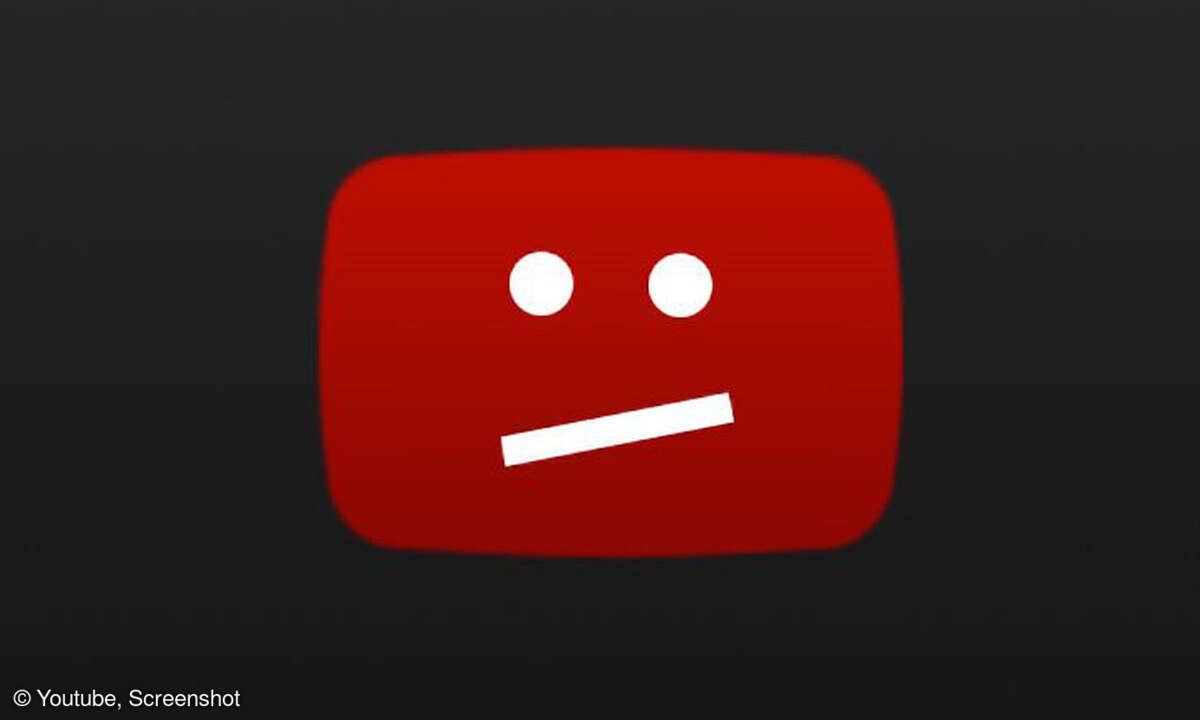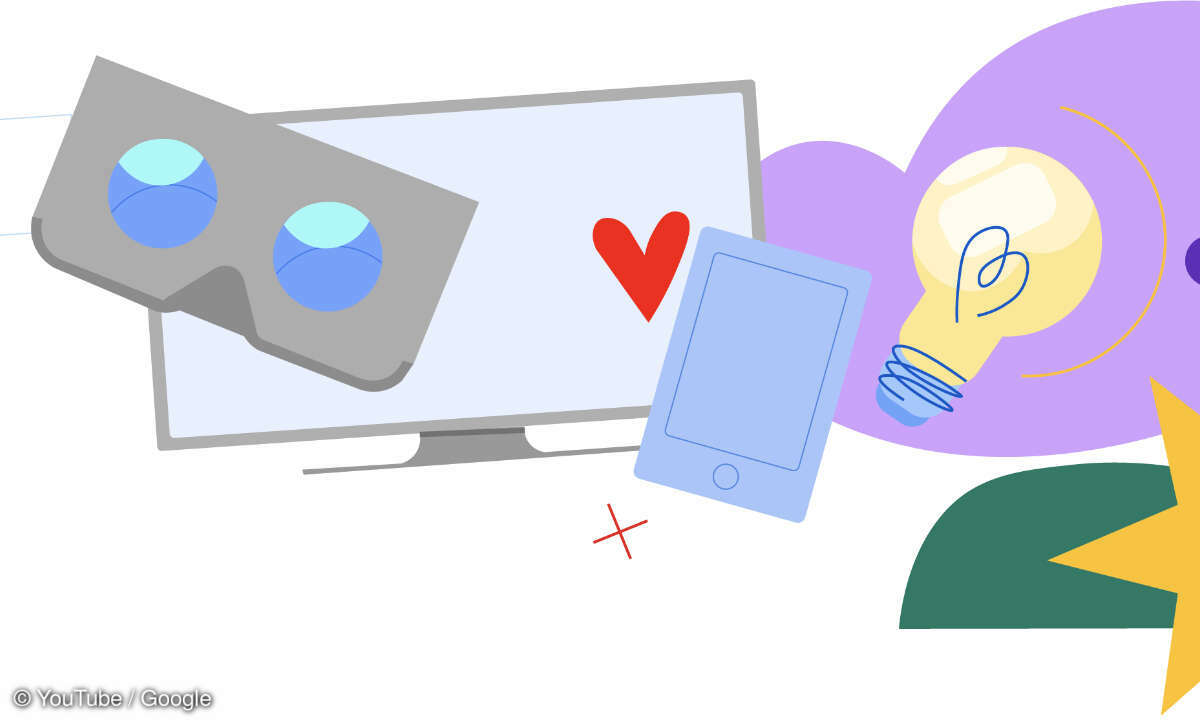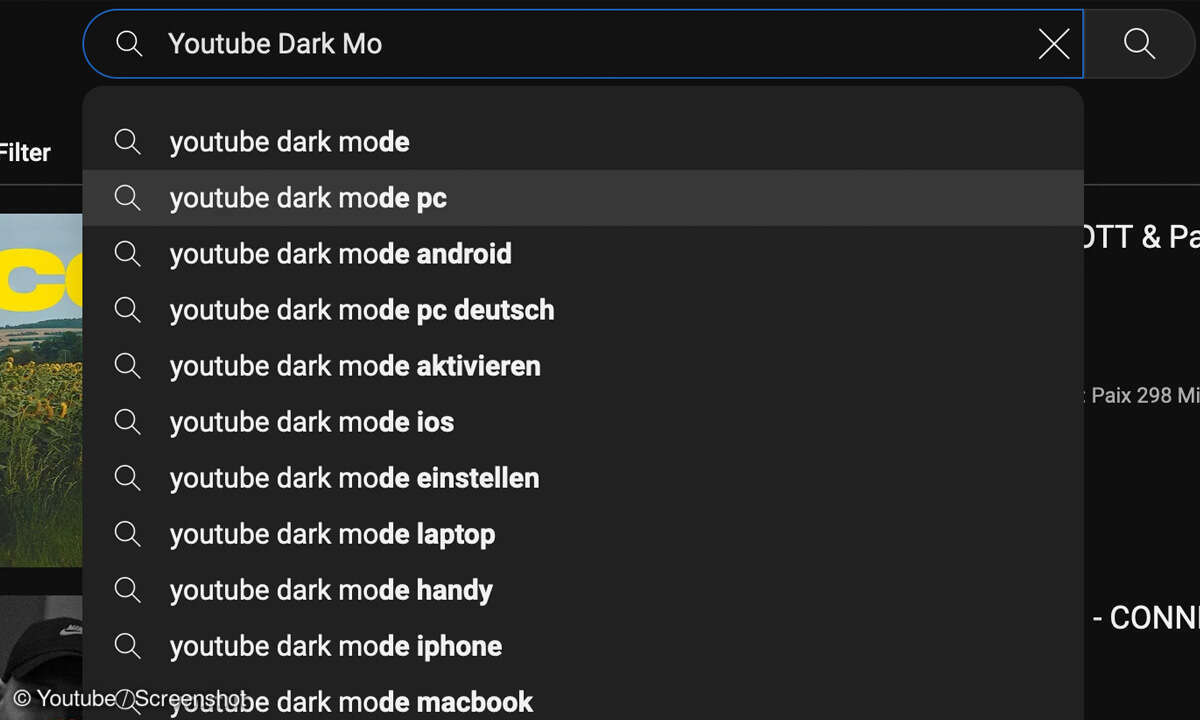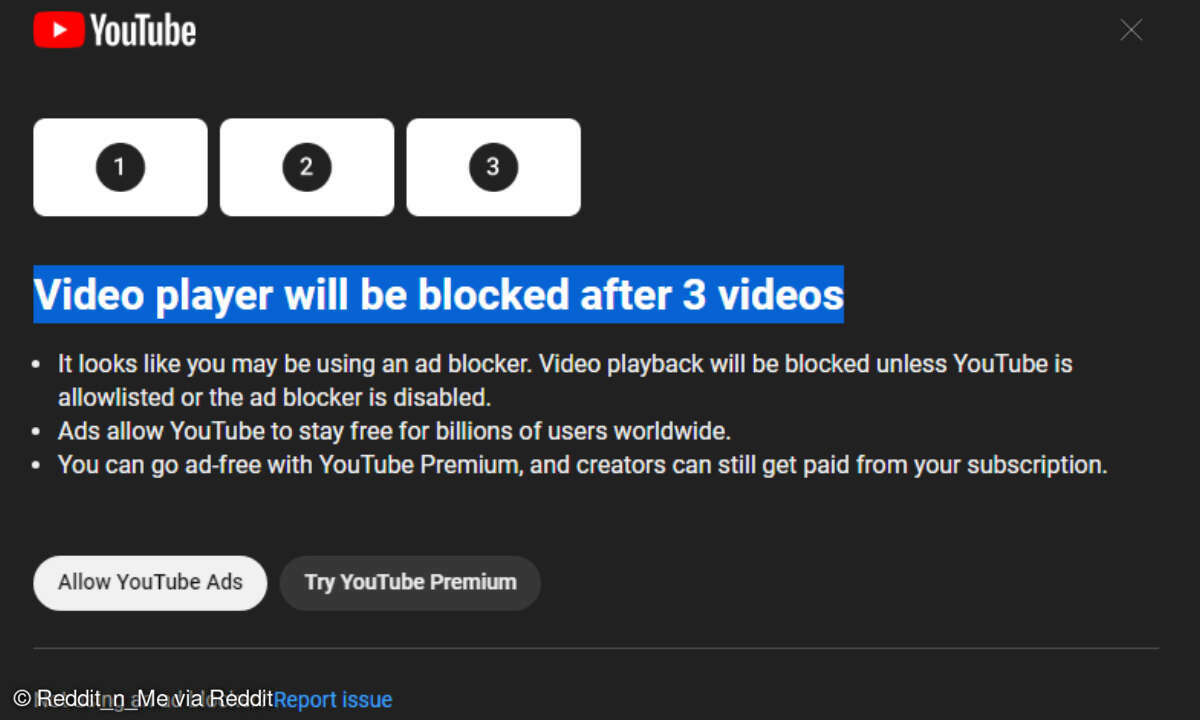Teil 4: Videos über YouTube verbreiten
- Videos über YouTube verbreiten
- Teil 2: Videos über YouTube verbreiten
- Teil 3: Videos über YouTube verbreiten
- Teil 4: Videos über YouTube verbreiten
- Teil 5: Videos über YouTube verbreiten
- Teil 6: Videos über YouTube verbreiten
- Teil 7: Videos über YouTube verbreiten
- Teil 8: Videos über YouTube verbreiten
Magix liefert Filme auf CD & DVD nach wie vor ohne DivX/XviD-Codec aus, sodass Sie diesen gegebenenfalls per Hand nachinstallieren müssen. Gleiches gilt für den benötigten MP3-Encoder, denn der integrierte Fraunhofer MP3-Codec ist auf magere 56 kBit/s und eine Samplerate von 24 kHz beschränk...
Magix liefert Filme auf CD & DVD nach wie vor ohne DivX/XviD-Codec aus, sodass Sie diesen gegebenenfalls per Hand nachinstallieren müssen. Gleiches gilt für den benötigten MP3-Encoder, denn der integrierte Fraunhofer MP3-Codec ist auf magere 56 kBit/s und eine Samplerate von 24 kHz beschränkt. Für das Kodieren der Videos empfiehlt sich der kostenlose XviD-Codec. Aktuelle XviD-Binaries finden Sie beispielsweise unter https://www.koepi.org/XviD.shtml. Einen passenden MP3-Codec wie den Lame-MP3- Codec können Sie unter der Adresse https://rarewares.org/mp3.html herunterladen. Lame installieren Sie, indem Sie mit der rechten Maustaste auf die Datei Lame ACM.inf im Lame-Ordner klicken und im angezeigten Kontextmenü den Befehl Installieren ausführen. Ihre fertig bearbeiteten Videos exportieren Sie, indem Sie in der Menüleiste zunächst unter Datei auf Film exportieren/Video als AVI klicken. Es erscheint der AVI-Export-Dialog.

Stellen Sie sicher, dass unter Voreinstellungen die Option Benutzerdefiniert ausgewählt ist und klicken Sie dann auf die Schaltfläche Erweitert. Im Fenster Video-Export - Einstellungen aktivieren Sie in der linken Spalte unter Videogröße die Option benutzerdefiniert und tragen als Auflösung 320 x 240 Bildpunkte ein. Unter Framerate wählen Sie ebenfalls die Option benutzerdefiniert aus und stellen die Framerate auf 30.00 Bilder/s ein.
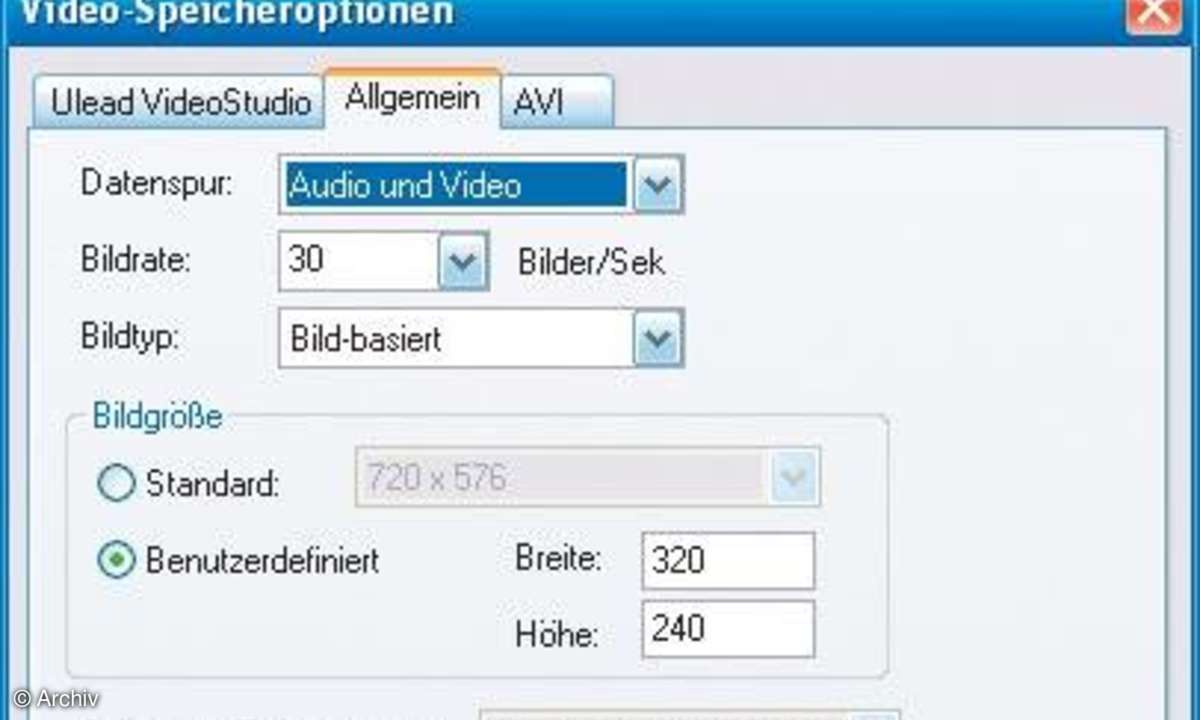
In der rechts angezeigten Rubrik Videocodec wählen Sie XviD MPEG-4 Codec aus und klicken anschließend auf Konfiguration. Günstige Parametereinstellungen haben wir im Screenshot für Sie festgehalten. Abschließend klicken Sie unter der Rubrik Audiocodec auf Audio- Kompression, wählen den Lame MP3-Codec aus und wählen als Format 44100 Hz, 128 kbps CBR, Stereo. Anschließend schließend Sie die Fenster mit OK. Nach der Eingabe des gewünschten Zielverzeichnisses startet dann die Umwandlung des Videos.
Wie Magix Filme auf CD & DVD 6 wird auch Ulead VideoStudio 10 ohne DivX/XviD-Codec ausgeliefert. Auch hier empfiehlt sich gegebenenfalls der Griff zu XviD. Videos sind mit wenigen Handgriffen in das passende Format umgewandelt: Wechseln Sie im Hauptfenster zum Schritt Ausgeben und klicken anschließend in der Mitte des Programmbildschirms auf das Filmspulen-Symbol, Videodatei erstellen. Im angezeigten Kontextmenü wählen Sie dann den Unterpunkt Benutzerdefiniert aus. Es öffnet sich ein Datei-Browser.

Klicken Sie im Datei-Browser auf die Schaltfläche Optionen und wechseln Sie im Fenster Video- Speicheroptionen zur Registerkarte Allgemein. Hier stellen Sie wie bereits beschrieben Bildrate und -größe ein und wechseln dann zum Reiter AVI. Im Dropdown-Menü unter Komprimierung wählen Sie XviD MPEG-4 Codec aus. Die erweiterten Codec-Einstellungen nehmen Sie wie bereits weiter oben beschrieben über die Schaltfläche Konfigurieren vor. Unter der Rubrik Audio stellen Sie das gewünschte Audioformat ein, sprich MPEG Audio Layer 3 bei 44,1 kHz Samplerate und einer Bitrate von 128 kBit/s.